В сфере обеспечения беспроводной связи существует небольшая, но весьма востребованная ниша офисных Wi-Fi телефонов. Принцип работы таких аппаратов очень схож с DECT-телефонами, а отличие является то, что они подключаются по беспроводке к сети, в которой находится АТС.
Сегодня мы рассмотрим один из таких аппаратов беспроводной SIP-телефон Unify OpenStage wl3 plus. Трубка работает через Wi-Fi и поддерживает стандарты IEEE 802.11a/b/g/n. В арсенале устройства есть и передача сообщений, а также тревожный вызов.
Телефон имеет добротный дизайн и эргономичен – очень удобно ложится в руку. Корпус выполнен из качественного матового пластика со специальным покрытием, защищающим его от следов. С левого боку расположены три прорезиненные кнопки — увеличение/уменьшение громкости и включение беззвучного режима. Также имеется кнопка сигнализации и заглушка аудио-разъема для подключения гарнитуры.

На задней стороне есть крышка, за которой находится аккумулятор. Она открывается и закрывается специальным замком. Стоит отметить, что последний весьма удобен в использовании и обеспечивает быстрый доступ к батарее.

Экран аппарата имеет высокую яркость, и информация на дисплее легко читается даже при прямом попадании света. Правда, работа в таком режиме серьезно ударяет по заряду батареи, так что при нормальном освещении можно включить режим энергосбережения. Кстати, стоит отметить, что все фотографии устройства делались именно в этом режиме – в противном случае экран засвечивался.
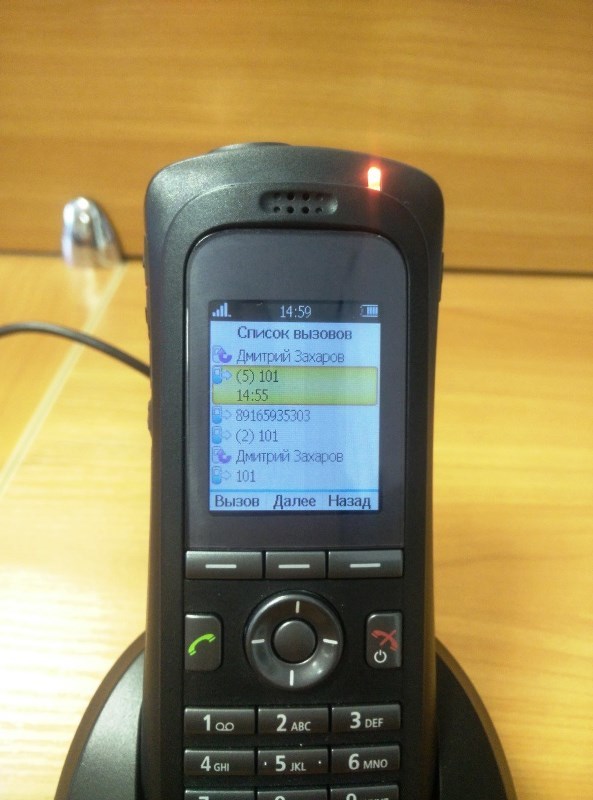
Звук в телефоне хоть и не HD, но вполне качественный. Внешний динамик достаточно громкий и позволяет слышать звонок даже на большом расстоянии. Кроме того, есть вибровызов – тоже весьма сильный.
Интерфейс Unify OpenStage wl3 plus и внешне приятен, и в использовании удобен. Стоит отметить, что аппарат работает шустро — никаких подвисаний во время использования выявлено не было. Помимо девяти кнопок навигации (от «0» до «9») есть три софт-кнопки. И тем, и другим можно назначать дополнительные действия.


Батарея телефона вызывает много вопросов относительно времени работы. Достаточно сказать, что в режиме простоя аппарат «продержался» всего три часа.
Основное предназначение (или, по крайней мере, одно из основных) телефона – служить средством связи для охраны. Сделать такое предположение позволяет кнопка тревоги, которая находится на верхней грани телефона. При нажатии она посылает сигнал тревоги на остальные трубки в сети. Кроме того, такой сигнал подается еще в двух ситуациях. Первый называется «Man-Down» — настраиваемая вручную функция, подающая сигнал, если трубка наклонена на 45 или 60 градусов в течении нескольких секунд. Второй случай – при срабатывании функции «No-movement alarm», когда трубка, а соответственно и ее владелец перестает двигаться на определенное количество времени. Чтобы свести к минимуму ложные срабатывания, можно настроить задержку между срабатыванием звукового сигнала и отправкой тревожного сигнала.
Аппарат позволяет заносить запись о тех Wi-Fi-сетях, между которыми он будет переключаться. Количество таких сетей – до четырех.
Для настройки телефона предусмотрено специальное устройство – Device Programmer.

Кроме того, понадобится программа Personal Desktop Manager.
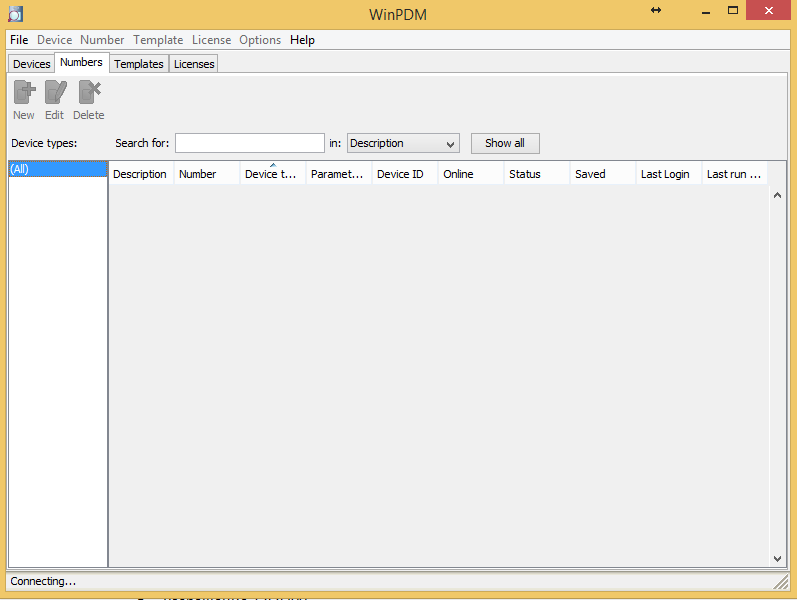
USB Device Programmer идет в комплекте с телефоном, а вот приложение придется скачивать самостоятельно.
После запуска программа предложит в интерфейсе управления создать свою группу.

После этого необходимо залить прошивку, в которой находится конфигурационный файл.
Для этого нужно перейти в File/File management/Add и выбрать нужный файл с прошивкой.
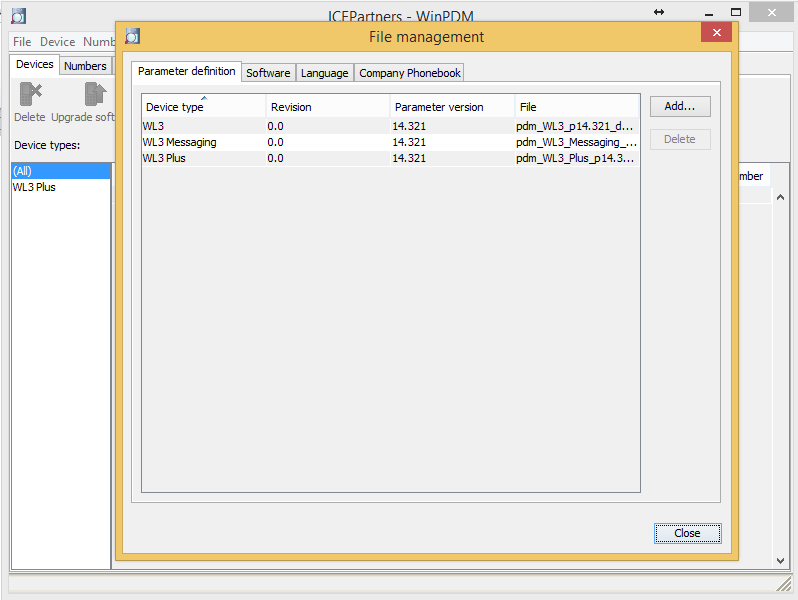
После этих манипуляций появится возможность создавать шаблон для настройки телефона в закладке Teamplates. Тут можно внести все повторяющиеся настройки для большой группы трубок.
Если же аппаратов не много, можно поступить иначе. Для этого перейти в закладку Numbers и нажать кнопку New.
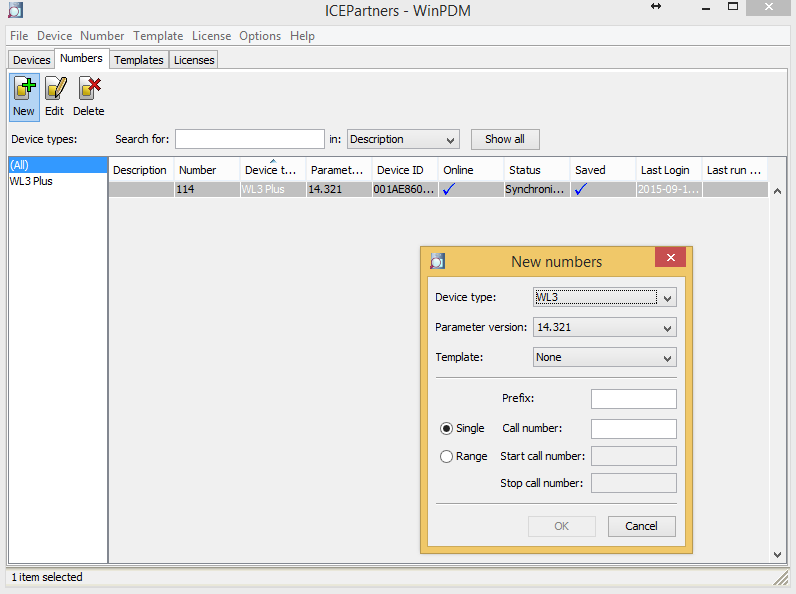
В этом окне необходимо выбрать модель телефона, прошивку, шаблон, которые будут использоваться, а также и номер (или диапазон номеров) трубки. По завершению настроек нужно нажать ОК.
Далее выбирается созданный номер. Двойной щелчок по нему приводит в меню настроек. Далее описаны только те настройки, которые необходимы, чтобы «подцепить» трубку к 3CX Phone System.
Network
• General. Здесь выбирается рабочая сеть Wi-Fi. Можно настроить максимум четыре сети и переключаться между ними.
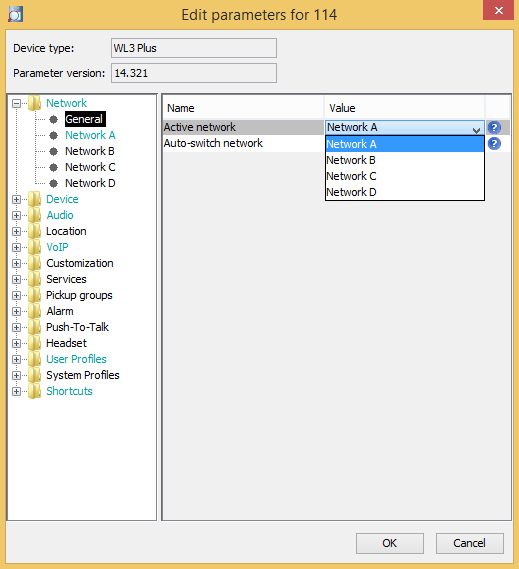
• Network A/B/C/D
1. Network name – имя сети, которое будет отображаться на телефоне.
2. DHCP mode – выбирается в зависимости от того, включен ли у Вас DHCP или нет.
3. 802.11 protocol – выбор протоколов IEEEE 802.11.
4. SSID – имя, которое транслирует Wi-Fi устройство.
5. Security mode – выбор шифрования.
6. WPA-PSK passphrase – пароль к сети.
7. 802.11b/g/n channels – выбор каналов для сети.
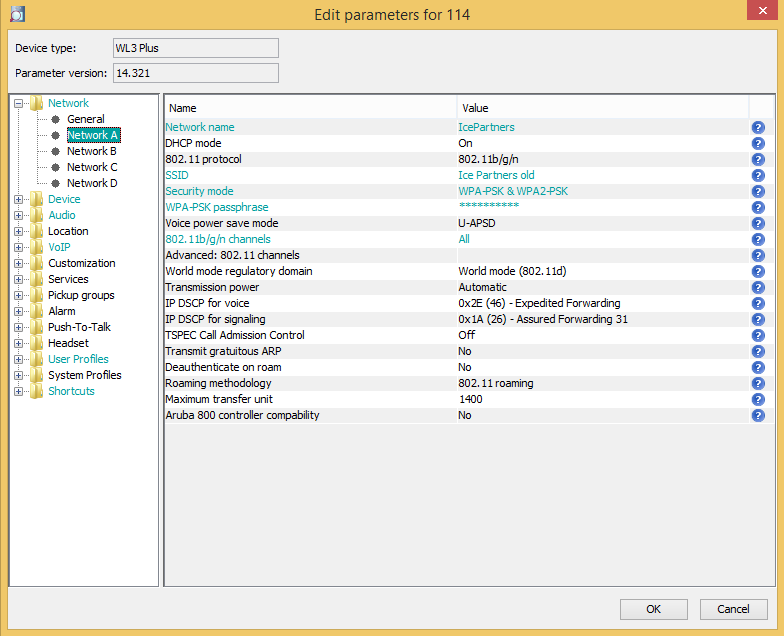
Device
• Settings
1. User display text – текст, который будет красоваться на дисплее.
2. Language – язык интерфейса.
3. Written language – язык, на котором пишется текст.
4. Date format- формат даты.
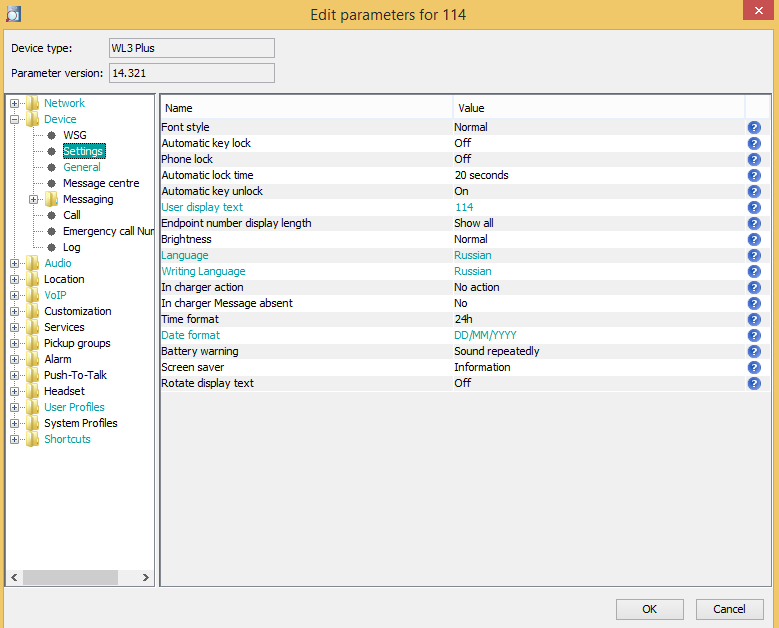
• General
1. Time zone – выбор временной зоны.
2. NTP server – адрес сервера временной зоны.
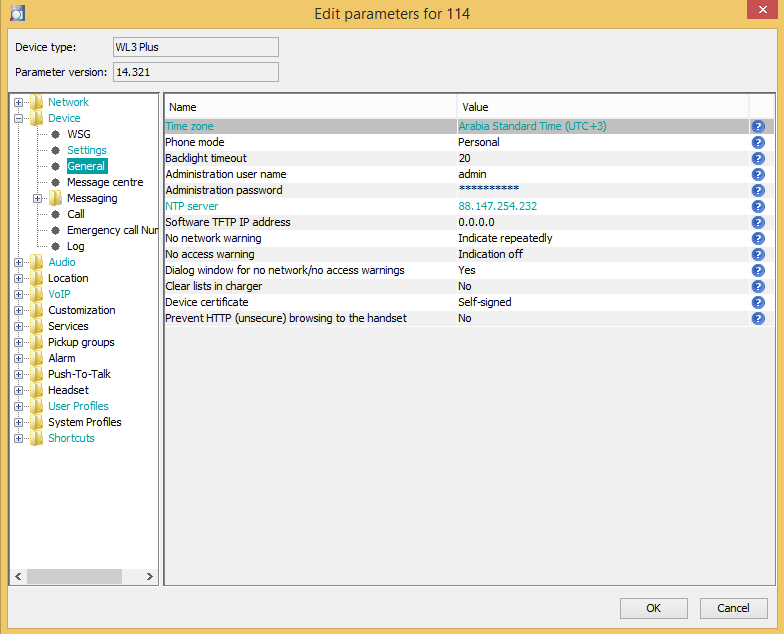
VOIP
• General
1. Codec configuration – выбор голосового кодека.
2. Internal call number length – длина внутреннего номера.
3. Endpoint ID – необходимо указать внутренний номер, который указан в АТС.
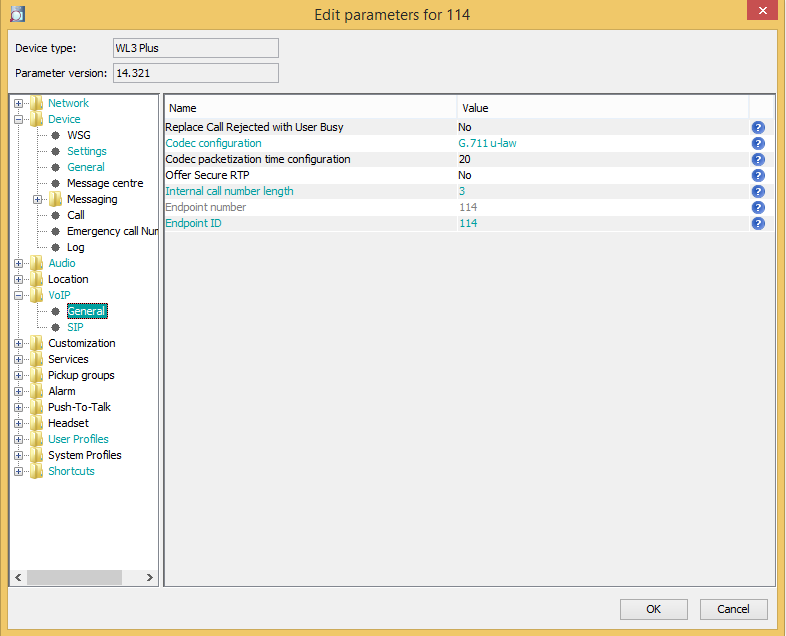
• SIP
1. SIP Proxy ID – адрес вашей АТС.
2. SIP Proxy Password – пароль внутреннего номера.
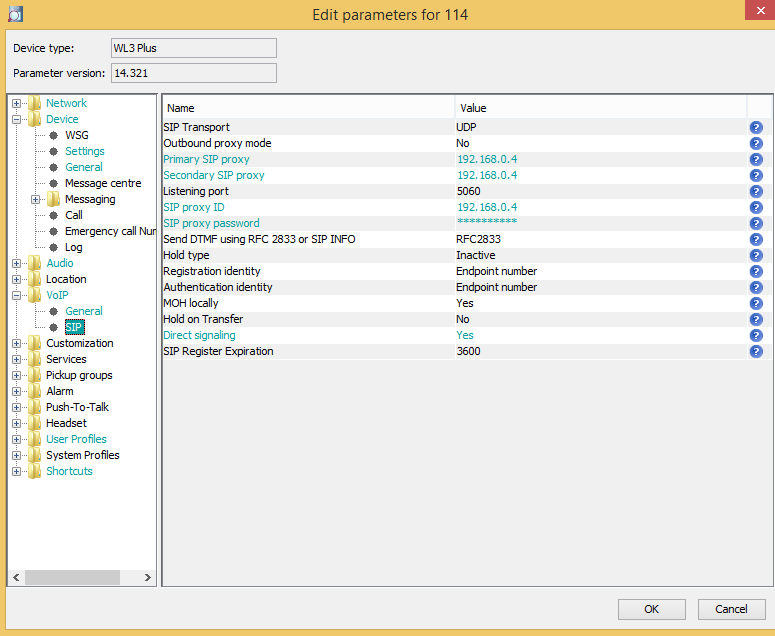
На этом настройка необходимых данных для подключения к АТС закончена. Нажимаете ОК, и конфигурационный файл зальется в трубку.
Подведя итоги, можно выделить главные плюсы модели Unify OpenStage wl3 – качественная сборка, заточенная под охрану функциональность, хороший экран и возможность назначение дополнительных функций для каждой клавиши. Естественно, не обошлось и без недостатков – не слишком удобная настройка, отсутствие русского языка в WinPDM, и, главное – время работы. В целом можно сказать, что перед нами весьма неплохая трубка, функциональность которой позволит ей занять свою нишу.
UPD: ответ на вопрос из комментов — порядка 400 евро
По всем вопросам: unify@muk.ua. Дистрибуция решений Unify Communications в Украине и странах СНГ
Автор: МУК




